В наши дни някои доставчици на интернет услуги продължават да се свързват с MAC адрес. Това е, когато имате свързан интернет и той е свързан с някакво едно устройство: компютър, лаптоп или рутер. Факт е, че ако интернет е обвързан с MAC адреса на мрежовата карта на компютъра, тогава след свързване на кабела към мрежовата карта на лаптопа или към рутера, интернет няма да работи. Защото MAC адресът на рутера и лаптопа ще бъде различен.
Не разбирам защо да използвам това обвързване. Това създава много трудности при настройката на Wi-Fi рутери. Всичко изглежда беше свързано правилно, всичко беше настроено, проверено, но интернет не работи. По правило това е "Без достъп до Интернет" при настройка на рутер. И тогава се оказва, че доставчикът обвързва интернет, той е обвързан с MAC адреса на компютъра (към който е бил първоначално свързан) и, разбира се, не може да работи на рутера.
На първо място, обадете се на поддръжката на вашия интернет доставчик и проверете дали те се свързват с MAC адрес. Ако има, тогава има две възможности:
- Свържете рутера по кабел към компютъра, към който е свързан Интернет, и клонирайте MAC адреса в настройките на рутера. След това на рутера ще има какъв MAC-подобен на компютър и интернет ще работи.
- Втората опция е да погледнете MAC адреса на рутера, да се обадите на поддръжката на доставчика и да поискате промяна на адреса. Някои доставчици, доколкото знам, имат възможност да променят MAC адреса чрез личния си акаунт в сайта.
Сега ще помислим за промяна на MAC адреса на различни рутери и ще ви покажем къде да погледнете този адрес на рутера.
Може би все пак ще намерите полезна статията: Как да разберете и промените MAC адреса в Windows 10. В Windows 7 или Windows 8 всичко е точно така.
Как да намерите MAC адреса на рутера?
Всичко е много просто. Вземете вашия рутер и погледнете в долната част на стикера. MAC адресът ще бъде посочен там. Например, на рутери Tp-Link:
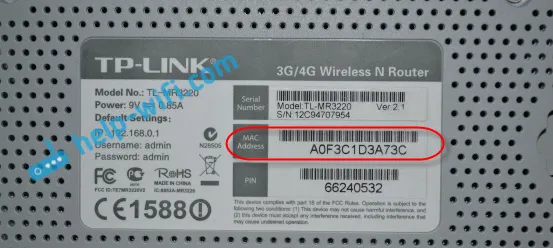
Ето как изглежда на ZyXEL устройства:

На маршрутизаторите на Asus MAC адресът също е посочен на стикера:
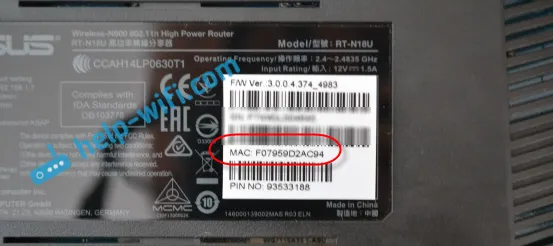
С това, мисля, подредих. Ние разглеждаме адреса, обаждаме се на поддръжката на доставчика (или чрез уебсайта) и доставчикът предписва MAC адреса на вашия рутер.
Как да променя MAC адреса на моя рутер?
Нищо сложно също. Трябва да отидете в настройките на рутера, да отворите желания раздел и да промените или клонирате адреса. Тук има две опции: можете ръчно да регистрирате нов MAC адрес в настройките на рутера или да го клонирате от компютър, който е свързан към рутера чрез кабел (от който конфигурирате) .
Ако искате да клонирате MAC адрес от компютър, използвайте мрежов кабел, за да свържете компютъра, към който е свързан Интернет към рутера. И от него направете настройката. Важно е.Промяна на MAC-адрес на рутери Tp-Link
Отидете на настройките на рутера на 192.168.1.1 или 192.168.0.1. Ако не работи, вижте това ръководство. След това отидете на раздела Network - MAC Clone . В полето WAN MAC Address можете ръчно да въведете желания адрес или да кликнете върху бутона Clone MAC Address и да го клонирате от вашия компютър.
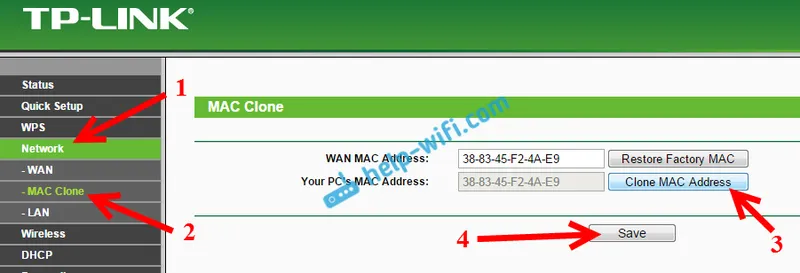
Не забравяйте да запазите настройките с бутона Save и рестартирайте рутера.
Клонирайте MAC адреса на рутера Asus
Първо, отидете на настройките на нашия рутер. Отворете раздела Интернет . Ще има поле за MAC адрес . Въведете в него необходимия адрес или натиснете бутона Clone MAC .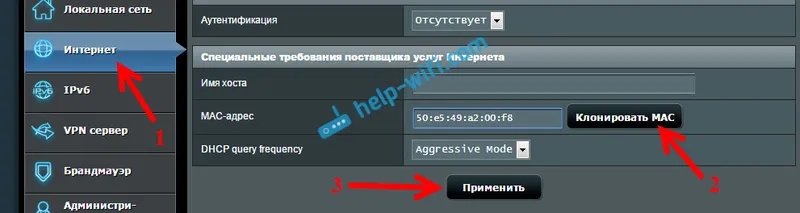
Щракнете върху бутона Прилагане, за да запазите промените.
Ръководство за рутери ZyXEL
На устройства ZyXEL Keenetic open settings въведете 192.168.1.1, преместете се в Интернет с настройки , изберете желаната връзка и в падащото меню MAC-адрес изберете Вземете от вашия компютър или Въведете ръчно .

Не забравяйте да приложите настройките.
Промяна на MAC адреса на D-Link рутери
Отворете настройките на вашия рутер D-Link (адрес 192.168.0.1) и отидете на раздела Мрежа - WAN . Изберете необходимата връзка и в полето MAC можете да зададете адреса си или като кликнете върху специален бутон, клонирайте MAC адреса от вашия компютър към D-Link рутера.

Запишете настройките, като щракнете върху бутона Приложи .


